
لماذا لا تعمل لوحة اللمس على الكمبيوتر المحمول ، ولوحة اللمس ، توقف الماوس عن العمل ، لا يتحرك cauurus: ماذا تفعل؟ كيفية تكوين لوحة اللمس على كمبيوتر محمول؟
في هذه المقالة ، سوف تتعلم عن سبب عدم عمل لوحة اللمس على الكمبيوتر المحمول ، أو لوحة اللمس التي تسمى SO.
التنقل
- لماذا توقف لوحة اللمس عن العمل؟
- الطريقة رقم 1. استخدم مفاتيح وظيفية لتشغيل لوحة اللمس
- الطريقة رقم 2. قم بتنشيط لوحة اللمس في إعدادات الماوس والمؤشر
- الطريقة رقم 3. أعد تثبيت برنامج تشغيل لوحة اللمس Synaptics
- الطريقة رقم 4. قم بتضمين لوحة اللمس (لوحة اللمس) في إعدادات BIOS (BIOS)
- الطريقة رقم 5. قم بإجراء كمبيوتر محمول كامل إعادة التحميل مع استخراج البطارية
- الطريقة رقم 6. تأكد من توصيل قطارات لوحة اللمس بشكل آمن (فقط للمستخدمين ذوي الخبرة)
- الفيديو: الكمبيوتر المحمول لا يعمل لوحة اللمس - الحل
- الفيديو: لوحة اللمس لا تعمل على Windows 10
لماذا توقف لوحة اللمس عن العمل؟
في حالة عدم عمل لوحة اللمس ، يمكن أن يكون هناك مشكلتان: الأجهزة والبرامج. ولكن بادئ ذي بدء ، تحتاج إلى تطبيق توصياتنا ونصائحنا لحل المشكلة مع عطل لوحة اللمس.
لذلك ، لحل هذه المشكلة ، ندعوك لاستخدام طرقنا ، والتي يمكنك اكتشافها بمزيد من التفصيل الصفحة أدناه.
الطريقة رقم 1. استخدم مفاتيح وظيفية لتشغيل لوحة اللمس
أولاًتأكد من أنك لم تقم بإيقاف تشغيل لوحة اللمس بطريق الخطأ. تحتوي كل لوحة مفاتيح كمبيوتر محمول على مفتاح ساخن ، مما يتيح لك تشغيل/تعطيل لوحة اللمس. كل مصنع كمبيوتر محمول لديه مفتاح وظيفي آخر (FN) لهذا الغرض.
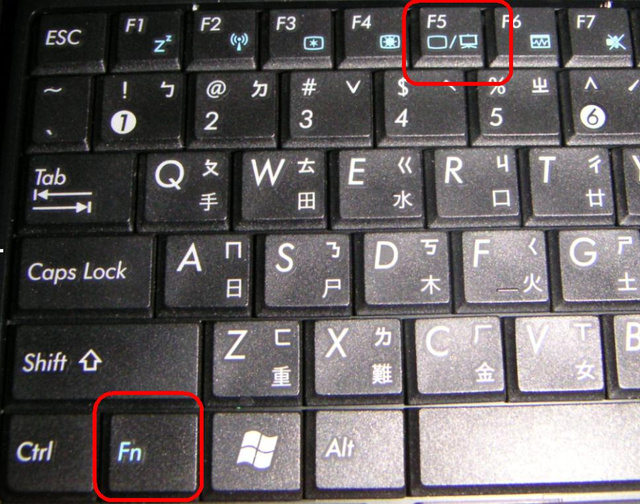
بالنسبة لأجهزة الكمبيوتر المحمولة Lenovo و Dell و HP و Toshiba و Acer و Asus ، حاول استخدام مجموعة المفاتيح التالية.
- FN + F6
- FN + F9
- FN + F12
- FN + F5
يمكن أن يكون أي مفتاح وظيفي من F1-F12 ، على أحدها سترى أيقونة لوحة تعمل باللمس الصغيرة ، لذلك تحتاج إلى إلقاء نظرة على كل من المفاتيح بعناية فائقة. بمجرد أن تجد نفس المفتاح ، امسك مفتاح FN ، فهو في الزاوية اليسرى السفلى من لوحة المفاتيح ، ثم اضغط على المفتاح الوظيفي (F6 ، F7 ، إلخ).
الطريقة رقم 2. قم بتنشيط لوحة اللمس في إعدادات الماوس والمؤشر
- افتح القائمة "بداية" وأدخل "الفأر" وافتح أول شيء يناسب هذا الطلب.
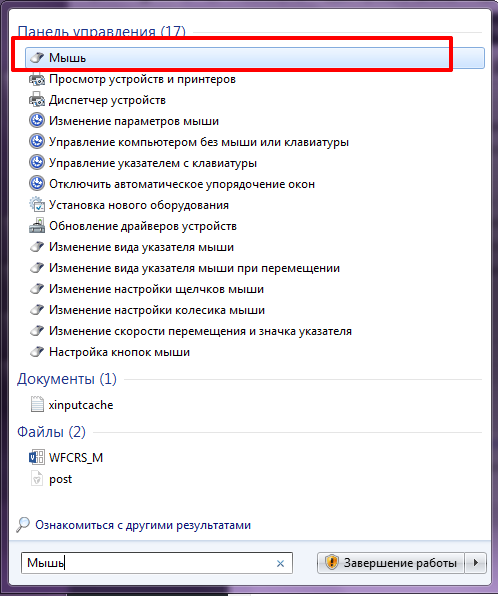
- ابحث الآن عن إعدادات لوحة اللمس وتأكد من أن الخيار "قم بتشغيل لوحة اللمس" وأشار. تحقق أيضًا من شريط المهام لرمز لوحة اللمس (بالقرب من التحكم في مستوى الصوت) ومعرفة ما إذا كان معطلًا.
الطريقة رقم 3. أعد تثبيت برنامج تشغيل لوحة اللمس Synaptics
قم بتنزيل برامج تشغيل لوحة اللمس على الكمبيوتر المحمول من موقع الشركة المصنعة. استخدم طلب Google التالي للحصول على نتيجة سريعة.
طلب: نموذج الكمبيوتر المحمول رقم .. + برامج التشغيل + إصدار نظام التشغيل
فمثلا. Dell Inspiron 15R لنظام التشغيل Windows 8.1
الطريقة رقم 4. قم بتضمين لوحة اللمس (لوحة اللمس) في إعدادات BIOS (BIOS)
قم بتشغيل الكمبيوتر المحمول وأدخل إعدادات BIOS. من أجل إدخال BIOS ، تحتاج إلى استخدام مفاتيح F2 أو DEL أو F1. يحدث التنقل في BIOS باستخدام الأسهم لأسفل وأعلى ، اليمين الأيسر.
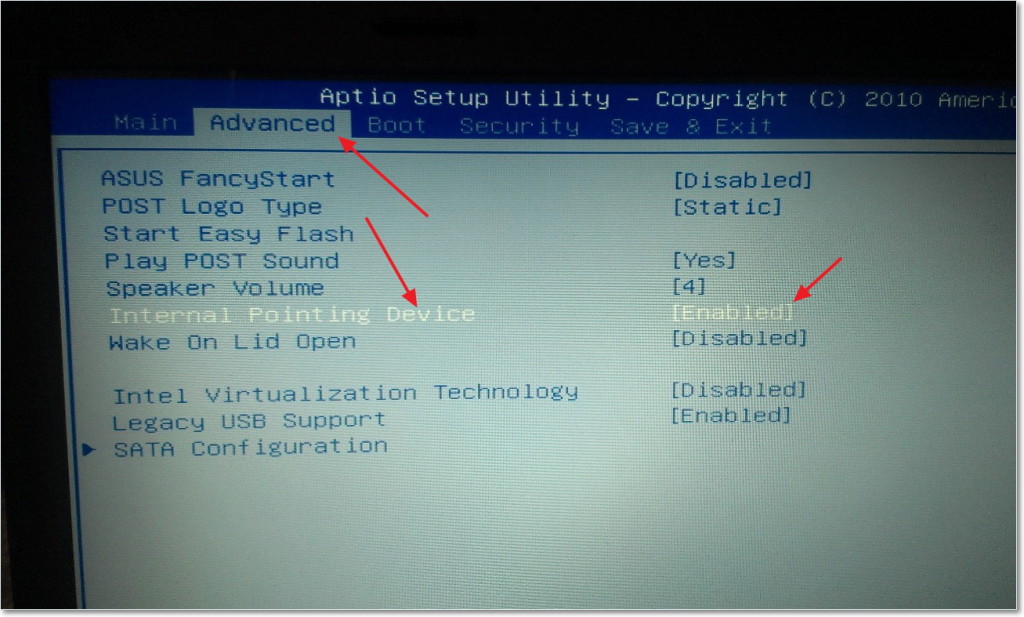
افتح ما يلي:
خصائص النظام ›ميزات لوحة المفاتيح/الماوس› خيارات الجهاز
من هناك ، ابحث عن جهاز يشير إلى اللمس الداخلي أو لوحة اللمس ، اضغط "الدخول" واستخدم مفاتيح السهم لتمكينه أو تعطيله.
ملحوظة. يتم تعيين مفاتيح إدخال BIOS اعتمادًا على علامة الكمبيوتر المحمول.
الطريقة رقم 5. قم بإجراء كمبيوتر محمول كامل إعادة التحميل مع استخراج البطارية
أنهي عمل الكمبيوتر المحمول ، اسحب البطارية لمدة دقيقة. إعادة تحميل البطارية ، ثم ابدأ الكمبيوتر.
الطريقة رقم 6. تأكد من توصيل قطارات لوحة اللمس بشكل آمن (فقط للمستخدمين ذوي الخبرة)
قم بفك الكمبيوتر المحمول ، تأكد من أن لوحة اللمس متصلة بشكل آمن باللوحة الأم. في بعض الأحيان تؤدي الصدمات/الضربات الصعبة على لوحة اللمس إلى حقيقة أن وظيفتها مضطربة. إذا لم ينجح هذا ، فقد حان الوقت لاستبدال لوحة اللمس.
بالإضافة إلى ذلك ، قد لا تعمل لوحة اللمس بسبب الأضرار الميكانيكية. في هذه الحالة ، على الأرجح ، سيتعين عليك شراء لوحة تعمل باللمس الجديدة. إذا كانت لوحة اللمس تعمل ، لكن LKM و PKM لا يعملان ، فستحتاج إلى استبدال المفاتيح بمفاتيح جديدة.
إذا كنت لا تعمل ، ليس فقط لوحة اللمس ، ولكن أيضًا منافذ لوحة المفاتيح ومنافذ USB ، فإن المشكلة ، بالطبع ، ليست في لوحة اللمس. على الأرجح ، أصبحت اللوحة الأم لجهاز الكمبيوتر المحمول غير صالح للاستعمال ، ويكون استبداله مطلوبًا.
في أي حال ، إذا كنت مبتدئًا في مجال الكمبيوتر ولم تفهم مكوناتها واستبدالها ، فأنت بحاجة فقط إلى الاتصال بأقرب مركز خدمة ستتلقى فيه جميع المساعدة اللازمة والتشاور وحل أي مشكلة/استبدال مكونات لتكلفة منفصلة.
